
【ブログ初心者】5万円から購入出来るChromeBookがオススメな理由4選
Wordpressでブログをサボりがちになり、noteでリハビリがてらブログを書いています。
WordPressでブログ書いているときもChromeBookで書いていたのですが、PCとしては格安でコスパも高いノートブックです。
ということでこれからブログを始めてみたいとか、PCの買い替えを考えている人に参考になるかなと思い、ChromeBookでブログを書いてみた感想を記事にしています。
ChromeBookでブログを書くのにオススメするのは次の4つの理由からです。
初期投資が5万円からでWindows・Macに比べて安くコスパに優れる
セキュリティソフトの購入が不要
Wifiの設定のみで面倒な設定が不要
サイズが小さく、気軽に持っていきやすい
この記事もChromeBookから書いてます。
ChromeBookをオススメ出来る人
今、PCを持っていて不便に感じてないならまずはnoteにチャレンジしたらと思いますが・・・
ChromeBookでブログ始めたいならこんな人にオススメしたいです。

プライベート用のPCがなく、初期投資のお金を抑えたい人
外出先でも気軽にもってけるPCを探している人
今、持っているPCの利用用途がネットサーフィンぐらいで買い替えを検討している人
ChromeBookでブログを書けること、苦手なことも書いてますので、PCの購入の参考にお役立てください!
私が使っているのは「ASUS Chromebook クロームブック Flip CX1」という機種でこの記事も問題なくかけています。
↓↓私が実際に使っているChromeBook
ChromeBookでブログの初期投資を抑える
ChromeBookはコスパが良いと冒頭で書きました。
なのでブログ開始の初期投資が抑えられるかについて説明します。
PCの買い替えを前提としてWindowsノートPCとChromeBookの比較をしていきます。
Windows買い換えでWordpressでブログをスタートする場合

Windowsで快適に動作する端末とWordpressのブログを開始すると初期投資としてはそれなりに出費がします。
一方、ChromeBookということこんなところです。
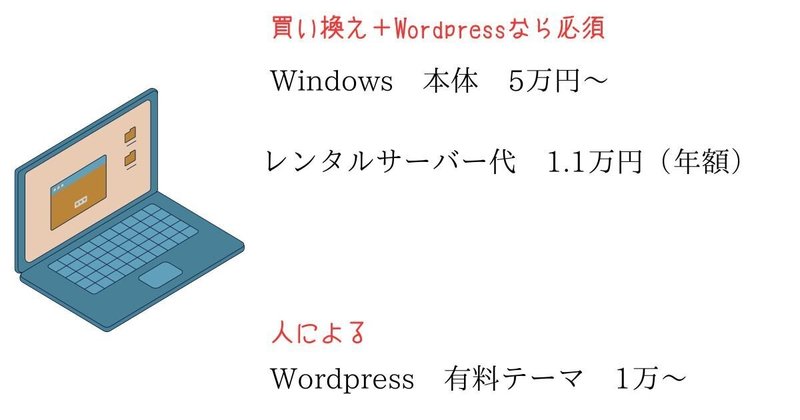
私が使っているChromeBookのスペックは
CPU:Celeron N4500
メモリ:8Gbyte
なのですが、OSがスマホで使われているAndroidがベースなので低スペックでも動作が安定してます。
セキュリティソフトが不要
Windows、Macはセキュリティソフトの導入・更新が必要となりますが、ChromeBookは5つの対策がされており、一つすり抜けても他の機能は生き続けます。
自動更新
サンドボックス化
確認付きブート
データの暗号化
復元モード
引用元
PC本体ではなく、データはGoogleドライブに保存するという発想でGoogleが強固なセキュリティ対策をしているので漏洩の心配がないということです。
よって、eset ホームセキュリティのようなアンチウィルスソフトは基本的に不要で、ソフトの購入費用を抑えられます。
Chrome Bookでブログを書いた感想

私はnote、WordPressの両方で記事を書いていますが、問題なくかけています。
とにかくブログをお試しで書いてみたいなんていう人はnoteのほうが良いかなと思います。
noteでブログを書く
note用のアカウントを設定して、『記事作成』のボタンを押す。
これでブログを開始することが出来ます。
ChromeBookだから記事の作成が出来ないなどいうことはありません。
Wordpressでブログを書く
ConohaWingあたりでレンタルサーバーを契約してブログ開設していく流れが主流となります。
私がWordPressで書いた記事は次のとおりです。
ブログ書くなら抑えたいツール
note、Wordpressでブログを書くかは個人の判断になりますが、ブログを書くなら次のツールを抑えておきましょう。
私が利用しているChromeBookで動作確認済みです。
ChatGpt
画像生成AI
Canva
イラストやなどのフリー素材
これからはChatGptを使ったブログ運営が求められるのでしょう。

特にブログを書いた事がない人はキャプチャのようにChatGptで雑に質問を投げても回答が返ってきます。
ChromeBookが苦手な事
ChromeBookでブログを書くことのハードルはありませんが、苦手なこともあります。
プログラム開発
動画制作
動画配信
Adobe Illustratorを使った絵描き
Google Play経由でスマホで使うようなアプリしか使えないので複雑な作業は出来ない。
これらのことをしたい人はMouse computerやドスパラなどのBTOのサイトにいきましょう。
ブログが書けるChromeBook
冒頭で説明したとおり、私が実際に利用しているChromeBookです。
このブログも紹介しているChromeBookで書いていますし、ChatGptのような便利ツールも問題なく使えます。
ChromeBookで確保したいスペック
とはいえ、ブログで快適な執筆作業するのであれば次のスペックは抑えたいところです。

これを元にいくつか候補を出してみました。
エントリー機で約5万円で購入可能!
あとはお好みがあろうかと思いますのでブログを問題なく書けるであろうスペックのPCを紹介します。
第12世代 Core i3-1215Uを採用したChromeBook
重量609g ペン付きで600gのChrome Book
私一個人だけの意見では判断が出来ないと思いますので、ChromeBookでブログを運営されている方のブログも紹介します。
Chromebook Journalというブログになります。
こちらのブログを運営されている方は複数のChromeBookを購入されてレビューされているということなので、より客観性はあるかと思います。
参考にして下さい。
まとめ
ChromeBookでブログを書くことは問題ないことを解説した記事でした。
まとめるとこんな感じです。
ChromeBookは4万円からで購入可能
Amazonでセール時は3万円後半殻で購入可能
ChromeOSにセキュリティ対策がされているのでアンチウィルスソフトのインストールが不要
ChatGpt、Canvaなどブログで使えるツールを利用可能
プログラム開発や動画編集など高度な作業は苦手
出先に持っていきやすい端末が多い
自宅以外の作業場所を探している人は次の記事を読んでください!
作業後のサウナは格別ですよ!
では、また別の記事でお会いしましょう。
この記事が気に入ったらサポートをしてみませんか?
